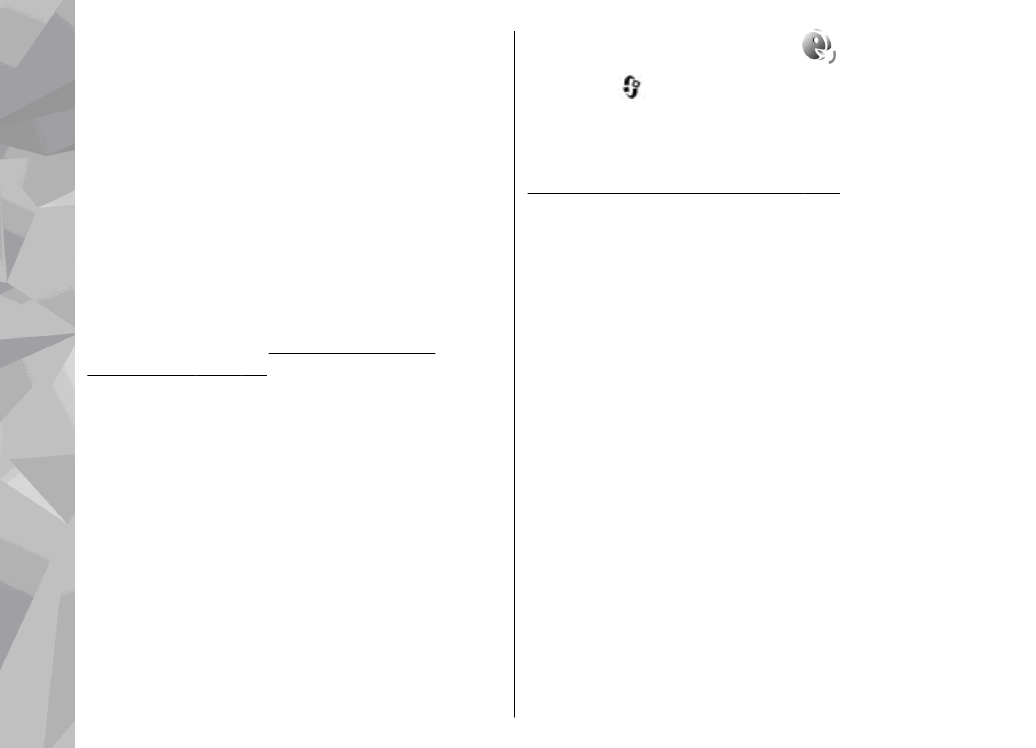
Гласови команди
Натиснете
и изберете
Инструменти
>
Пособия
>
Гл. команд.
.
Можете да използвате разширени гласови
команди, за да управлявате устройството си.
Вижте “Гласово набиране”, стр. 147.
За да активирате разщирени гласови команди с
цел стартиране на приложения и профили,
трябва да отворите приложението за гласови
команди и папката му
Профили
; устройството
създава гласови маркери за приложенията и
профилите. За да използвате разширени гласови
команди, натиснете и задръжте в режим
готовност десния клавиш за избор и изречете
гласова команда. Гласовата команда е името на
приложението или профила, показани в
списъка.
За да добавите още приложения в списъка, в
основния екран на "Гласови команди" изберете
Опции
>
Ново приложение
. За да добавите
втора гласова команда за стартиране на същото
приложение, изберете
Опции
>
Смени
команда
и въведете новата гласова команда
като текст. Избягвайте късите имена,
съкращения и акроними.
За да прослушате синтензирания гласов маркер,
изберете
Опции
>
Прослушване
.
172
Папка
Инструменти
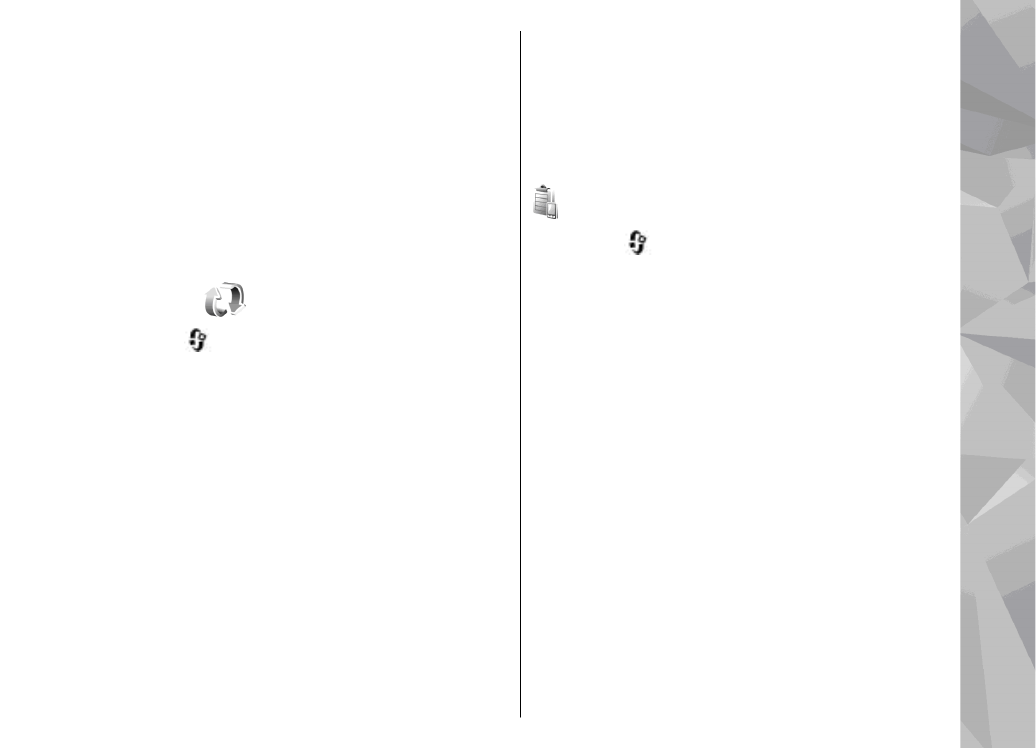
За да промените настройките за гласови
команди, изберете
Опции
>
Настройки
. За да
изключите синтезатора, който възпроизвежда
разпознатите гласови маркери и командите на
избрания за устройството език, изберете
Синтезатор
>
Изключен
. За да възстановите
обучението на гласовото разпознаване, което се
налага, например когато се смени собственикът
на устройството, изберете
Отстрани гласови
адапт.
.